Alle 121Watt Bianca Baer Christian Kunz Christoph Röck Eva Schmuhalek Jens Fauldraht Long Liu Markus Hövener Search Engine Journal
11.10.2023 Long Liu

Datenanalyse mit Looker Studio: Vorteile, Funktionen und 7 praktische Tipps
Podacst anhören
Im Online Marketing dreht sich alles um Daten. Jeden Tag sammeln wir eine Menge davon, aber das ist erst der Anfang. Die echte Kunst ist es, diese Daten so miteinander zu verbinden, dass sie Sinn ergeben und uns bei unseren Entscheidungen helfen. Hier kommt das Looker Studio ins Spiel, das du vielleicht noch als Google Data Studio kennst. Es ist ein super Werkzeug, das uns nicht nur dabei hilft, Daten aus vielen verschiedenen Quellen zusammenzubringen, sondern sie auch auf eine nützliche Weise zu visualisieren. In diesem Artikel gehen wir gemeinsam durch die wichtigsten Schritte und zeigen dir, wie du das Looker Studio richtig nutzt. Am Ende findest du noch 7 Tipps für den Umgang mit dem Looker Studio, um das Meiste aus deinen Daten herauszuholen.
Was ist das Google Looker Studio?
Das Looker Studio, ehemals Google Data Studio, hat sich als kostenfreies Tool zur Datenvisualisierung, insbesondere im Online-Marketing, fest etabliert. Es bietet nicht nur die Möglichkeit, Daten aus einer Vielzahl von Quellen nahtlos in einem einzigen Bericht zu synchronisieren, sondern auch eine Plattform, auf der Nutzer:innen individuelle Dashboards erstellen, anpassen und erweitern können. Dabei rückt die Kollaboration in den Fokus: Teams haben die Möglichkeit, gemeinschaftlich an Dashboards zu arbeiten, diese zu teilen und somit in einem kollaborativen Umfeld datenbasierte Entscheidungen zu treffen.
Vorteile von Looker Studio
Das Tool sticht durch eine Reihe von Vorteilen hervor, die es nicht grundlos zu einem beliebten Tool unter Marketer:innen macht. Es ist nicht nur kostenlos und ermöglicht die Integration zahlreicher Marketing-Datenquellen, sondern hat viele weitere Vorteile:
- Kostenlos nutzbar: Keine Grundgebühr für die Nutzung von Looker Studio.
- Umfangreiche Integrationen: Möglichkeit, Daten aus über 800 verschiedenen Quellen und anderen Tools zu verwenden.
- Zugriff auf Google-Daten: Direkter Zugriff auf Daten aus anderen Google-Produkten wie Google Analytics, Google Search Console oder Google Ads.
- Anpassbarkeit: Bietet vielfältige Möglichkeiten zur Anpassung von Dashboards und Berichten, einschließlich Design- und Branding-Optionen.
- Interaktive Berichte: Ermöglicht das Erstellen interaktiver Berichte, bei denen Endnutzer bestimmte Datenansichten und Zeiträume anpassen können.
- Aktualität der Daten: Bietet nahezu Echtzeit-Abfragen der integrierten Datenquellen.
- Teamfähigkeit: Ermöglicht das Teilen und gemeinsame Bearbeiten von Berichten und Dashboards.
- Vorlagen: Zugang zu einer aktiven Community und einer Vielzahl von Vorlagen und Beispiel-Dashboards.
- Datenschutz: Bietet angepasste Datenschutzmaßnahmen und erfordert die Hinterlegung notwendiger Informationen und Zustimmungen im Tool.
Hinweis: Obwohl Looker Studio grundsätzlich kostenlos ist, können durch die Integration von Drittanbieter-Datenquellen, wie beispielsweise Supermetrics, zusätzliche Kosten entstehen. Behalte mögliche Zusatzkosten im Blick, um dein Marketing-Budget richtig vorauszuplanen.
Wie richtest du Datenquellen ein?
Die Verbindung von Looker Studio mit verschiedenen Connectoren ermöglicht es dir, Daten aus einer Vielzahl von Quellen in deine Dashboards und Berichte zu integrieren. Nutze diese Funktion, um tiefere Einblicke in deine Daten zu gewinnen und fundierte, datengetriebene Entscheidungen zu treffen. Du kannst hierbei zwischen Google Produkten wie Google Analytics, Google Ads, Google Search Console und weiteren anderen Datenquellen wählen. Hier ist eine allgemeine Anleitung, wie du Looker Studio mit Connectoren verbinden kannst:
Schritt 1: Wähle Deine Datenquelle aus
Öffne Dein Looker Studio und klicke auf links in der Menüleiste auf Erstellen. Wähle dann Bericht oder Datenquelle aus. Falls du eine weitere Datenquelle in einem bereits vorhandenen Bericht hinzufügen möchtest, klicke auf rechts unten im jeweiligen Bericht auf Daten hinzufügen.
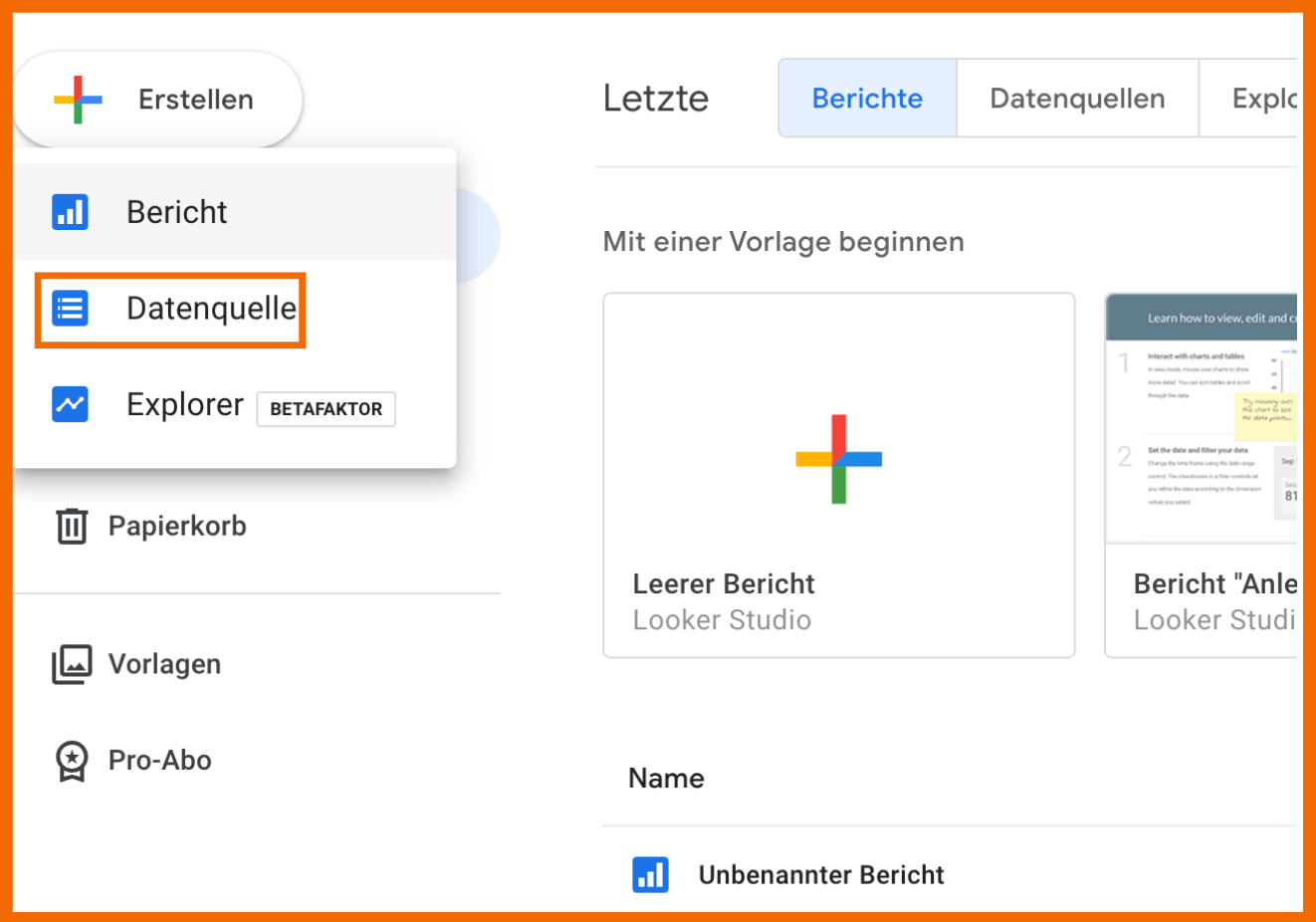
Schritt 2: Wähle den gewünschten Connector aus
Wähle den Connector aus, den du nutzen möchtest. Dies könnte ein Connector für ein Google-Produkt (z.B. Google Analytics, Google Ads) oder ein Drittanbieter-Connector (z.B. Supermetrics, Funnel) sein. Momentan sind es 23 Google Connectoren und 843 Partner Connectoren (Stand Oktober 2023).
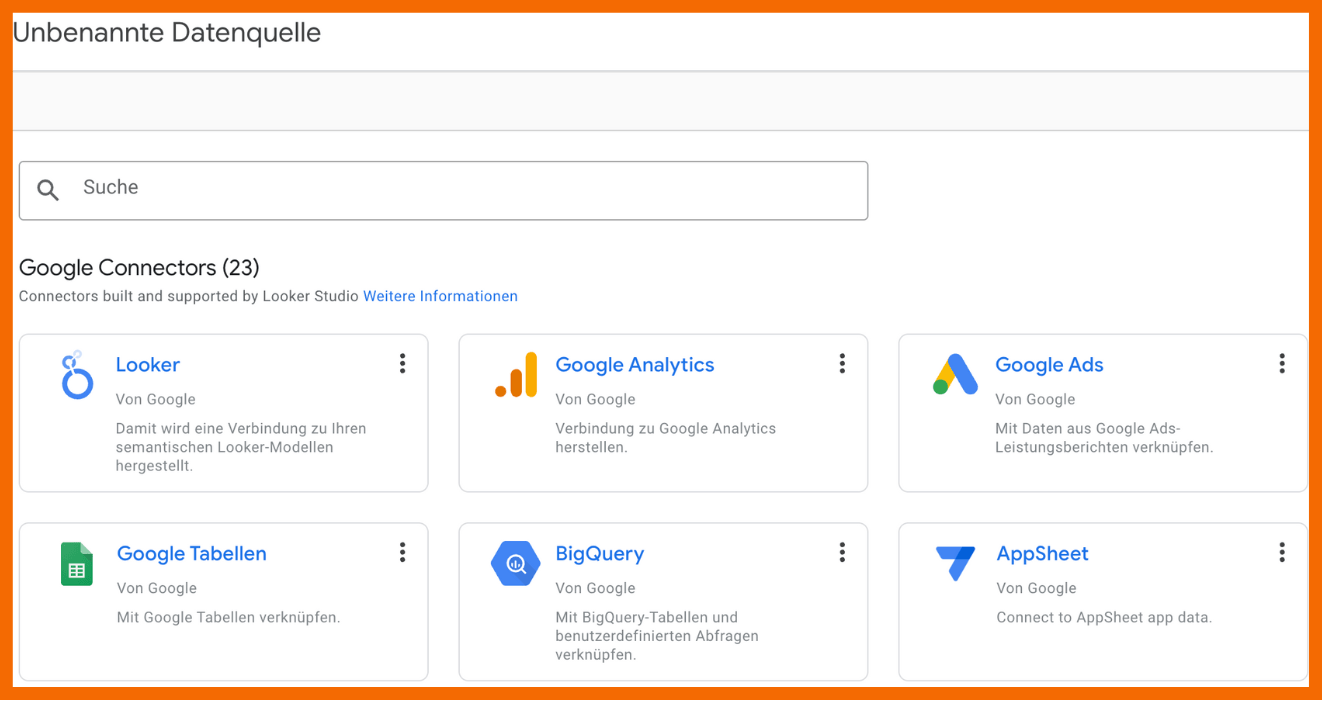
Schritt 3: Authentifiziere dich
Du wirst nun aufgefordert, dich bei dem Tool, den du verbinden möchtest, anzumelden. Gib Deine Zugangsdaten ein und erlaube Looker Studio, auf deine Daten zuzugreifen. Beachte, dass du möglicherweise zusätzliche Berechtigungen oder API-Schlüssel von der Plattform benötigst, die du verbinden möchtest.
Schritt 4: Wähle deine Daten aus
Nachdem du dich authentifiziert hast, wähle die spezifischen Daten aus, die du in Looker Studio nutzen möchtest. Dies könnte eine bestimmte Ansicht, ein Konto oder ein spezieller Datensatz sein. Sobald die Datenquelle verbunden ist, kannst Du auf die Daten in Looker Studio zugreifen und sie in deinen Dashboards und Berichten verwenden. Konfiguriere bei Bedarf weitere Einstellungen, wie die Frequenz der Datenaktualisierung oder spezielle Filter.
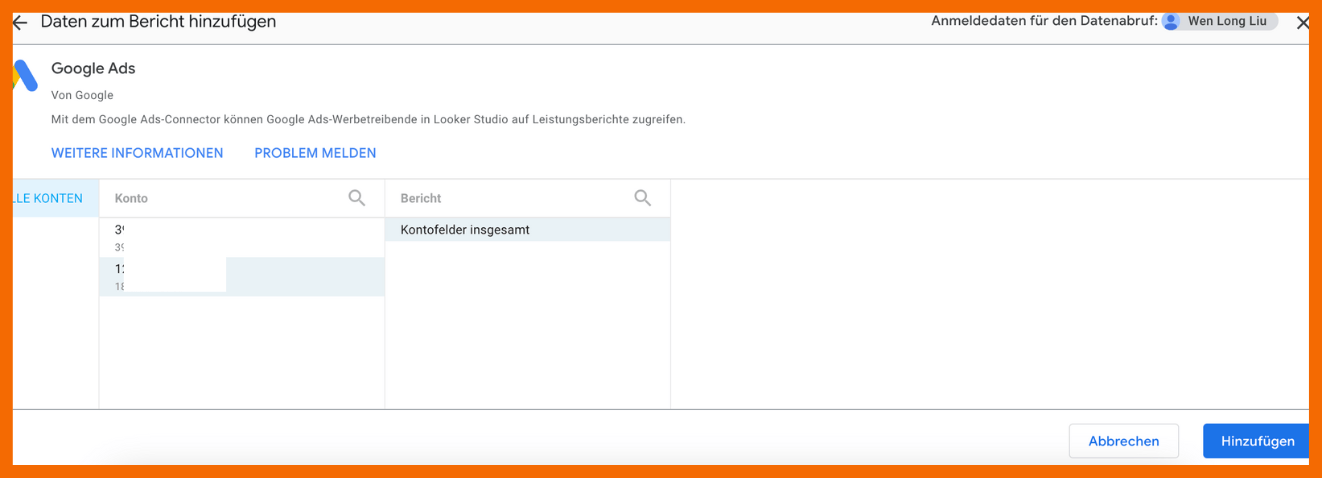
Hinweis: Stelle sicher, dass alle verbundenen Datenquellen regelmäßig überprüft und aktualisiert werden, um die Genauigkeit und Relevanz deiner Berichte zu gewährleisten. Benenne deine Datenquelle außerdem individuell, damit du später mit deinen Datenquellen nicht durcheinander kommst.
Google Looker Studio und Datenschutz
Mit der Einführung der DSGVO in Europa hat Google die Datenschutzmaßnahmen für Looker Studio signifikant überarbeitet. Bevor du mit der Datenverarbeitung im Tool beginnst, ist es essentiell, alle erforderlichen Informationen im Tool zu speichern und die Datenverarbeitungsbedingungen von Google zu akzeptieren. Ähnlich wie bei anderen Google-Produkten, etwa Google Analytics oder Google Ads, agiert Google auch bei Looker Studio als Auftragsverarbeiter. Daher ist eine explizite Zustimmung zur Art der Datenverarbeitung unerlässlich.
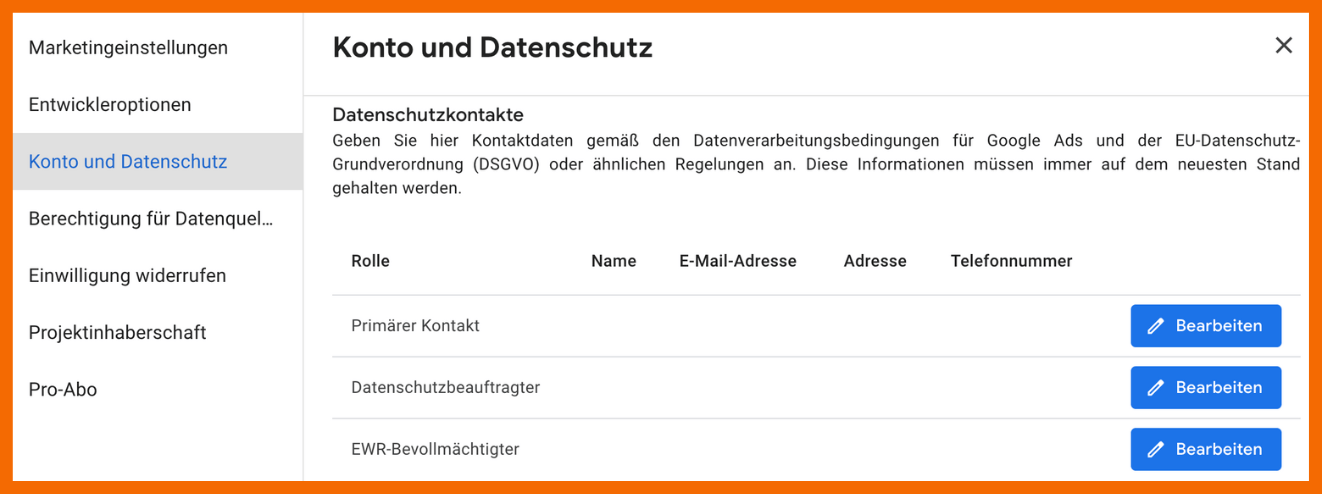
Hinweis: Zusätzlich ist es obligatorisch, in deinen Datenschutzbestimmungen explizit auf die Nutzung von Looker Studio hinzuweisen.
So erstellst du Berichte mit Google Looker Studio
Es gibt grundsätzlich zwei Möglichkeiten, Berichte in Looker Studio zu erstellen. Zum einen kannst du einen eigenen neuen Bericht erstellen, indem du auf das Feld Leeres Bericht mit dem Pluszeichen klickst. Alternativ klickst du auf die Schaltfläche Erstellen in der oberen linken Ecke der Homepage, ebenfalls mit einem Pluszeichen, und dann auf Bericht.
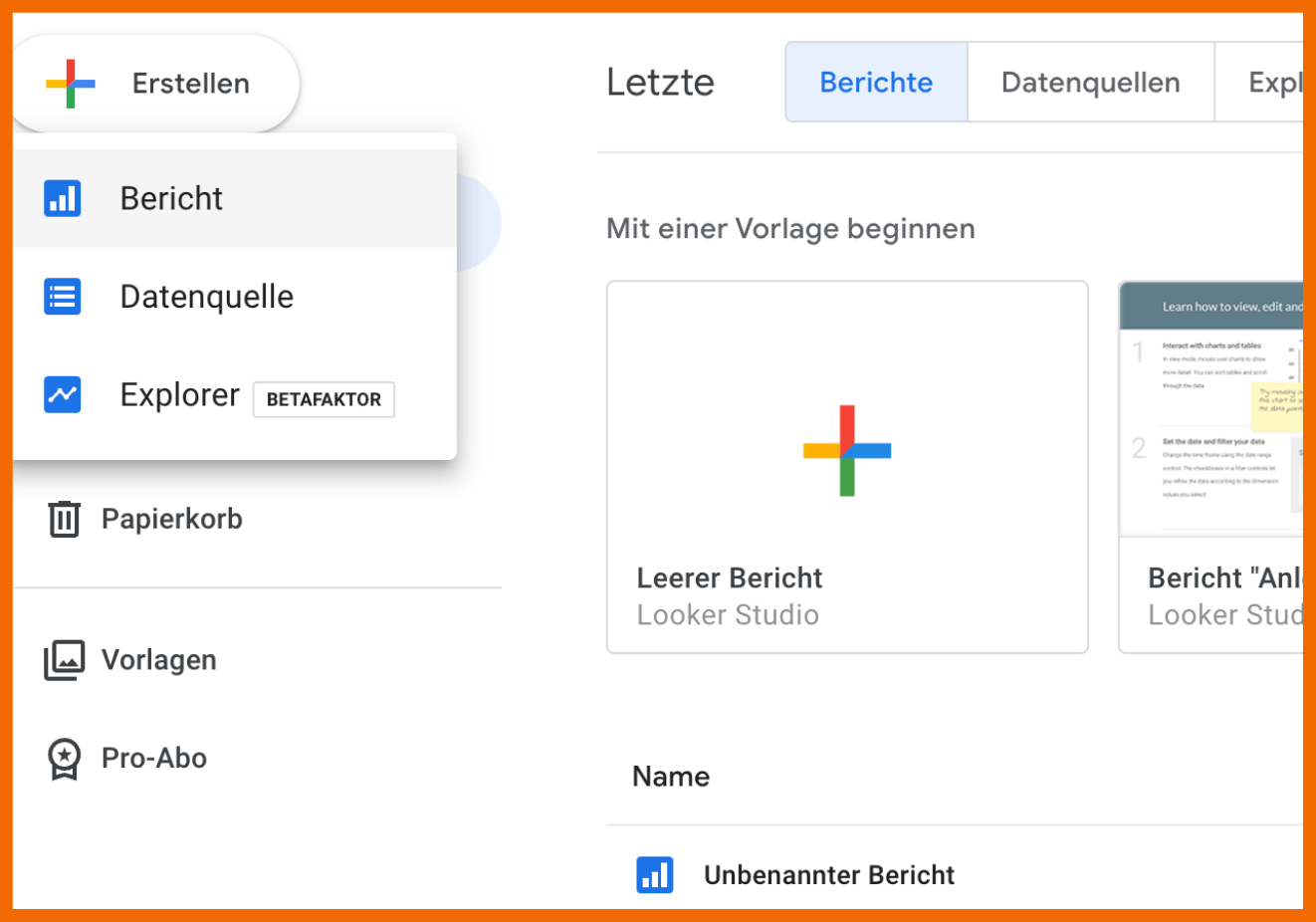
Unabhängig davon, für welche Variante du dich entscheidest, erscheint zunächst eine kurze Abfrage, welche Datenquellen du für deinen Bericht verbinden möchtest. Wie das funktioniert, hast du bereits im vorangegangenen Abschnitt erfahren. Sobald deine Daten bereitstehen, ermöglicht dir das Google Looker Studio eine unkomplizierte Visualisierung.
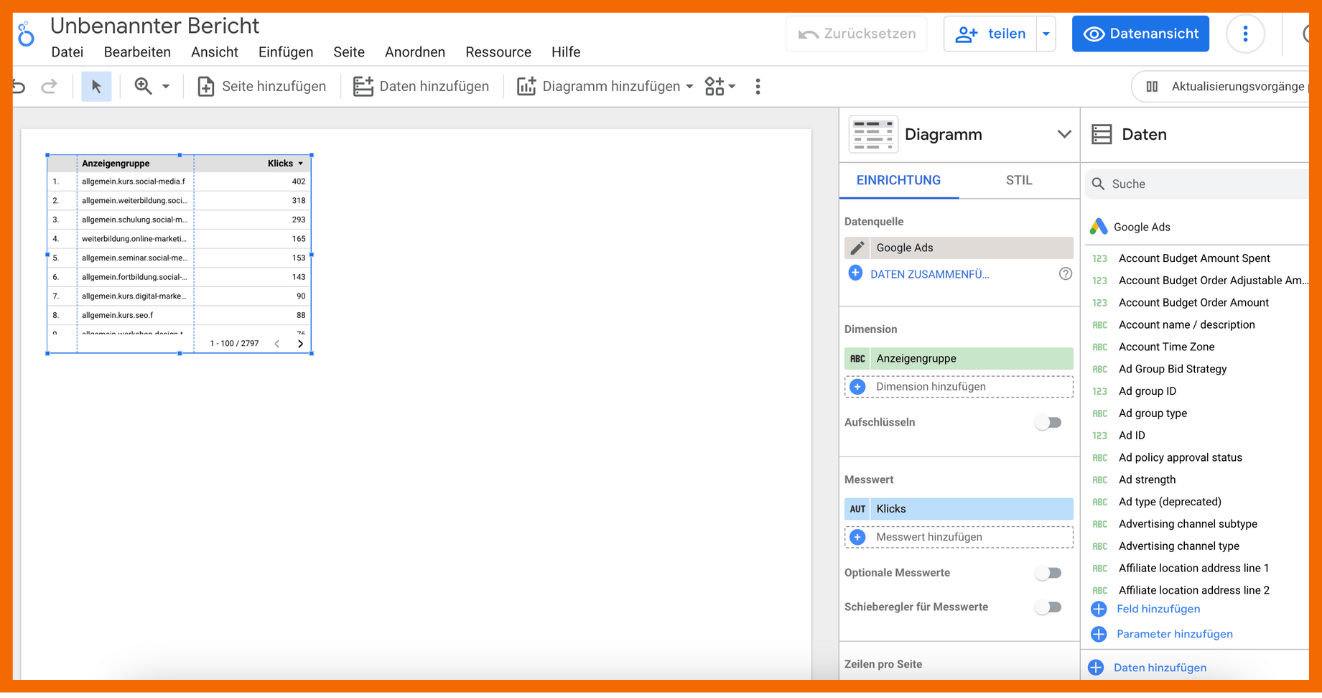
Wie umfangreich das Tool ist und wie viele Darstellungsmöglichkeiten es gibt, zeigt Dir der folgende Screenshot. Mit wenigen Klicks kannst du die Inhalte deiner Berichte ändern, die Darstellungsweise modifizieren und weitere Diagramme hinzufügen. Die Wichtigkeit klar definierter Analyse-Ziele vor der Nutzung des Studios wird hier nochmal verdeutlicht. Anderenfalls kann das Reporting schnell unübersichtlich oder gar nutzlos werden.
Das Tool erlaubt dir, unabhängig von der Datenvisualisierung, das Design deiner Reports individuell zu bestimmen, einschließlich Farben, Schriftarten und Layout. Im Seitenmenü kannst du Formate und Abstände einstellen und Reports durch Hinzufügen von Bildern oder Textfeldern leicht „branden“. Dies ist insbesondere bei der Erstellung von Kundendashboards nützlich, da ein ansprechendes Design die Datenverarbeitung erleichtert und deinen Reports Professionalität verleiht.
Detailliertere Informationen über die Anpassungsmöglichkeiten von Berichten, die Verwendung verschiedener Funktionen wie das Hinzufügen von Diagrammen, Steuerelementen, und externen Inhalten, findest du hier bei Measureschool.
Verwendung von Vorlagen in Looker Studio
Die zweite Möglichkeit, Berichte in Looker Studio zu erstellen, ist die Verwendung der Vorlagengalerie. Dort hast du Zugang zu vorgefertigten Vorlagen, um das Erstellen von Berichten zu beschleunigen. Hier findest du die Liste der Vorlagen von Google. Weitere Vorlagen findest du bei unserem Trainer Jens Polomski.
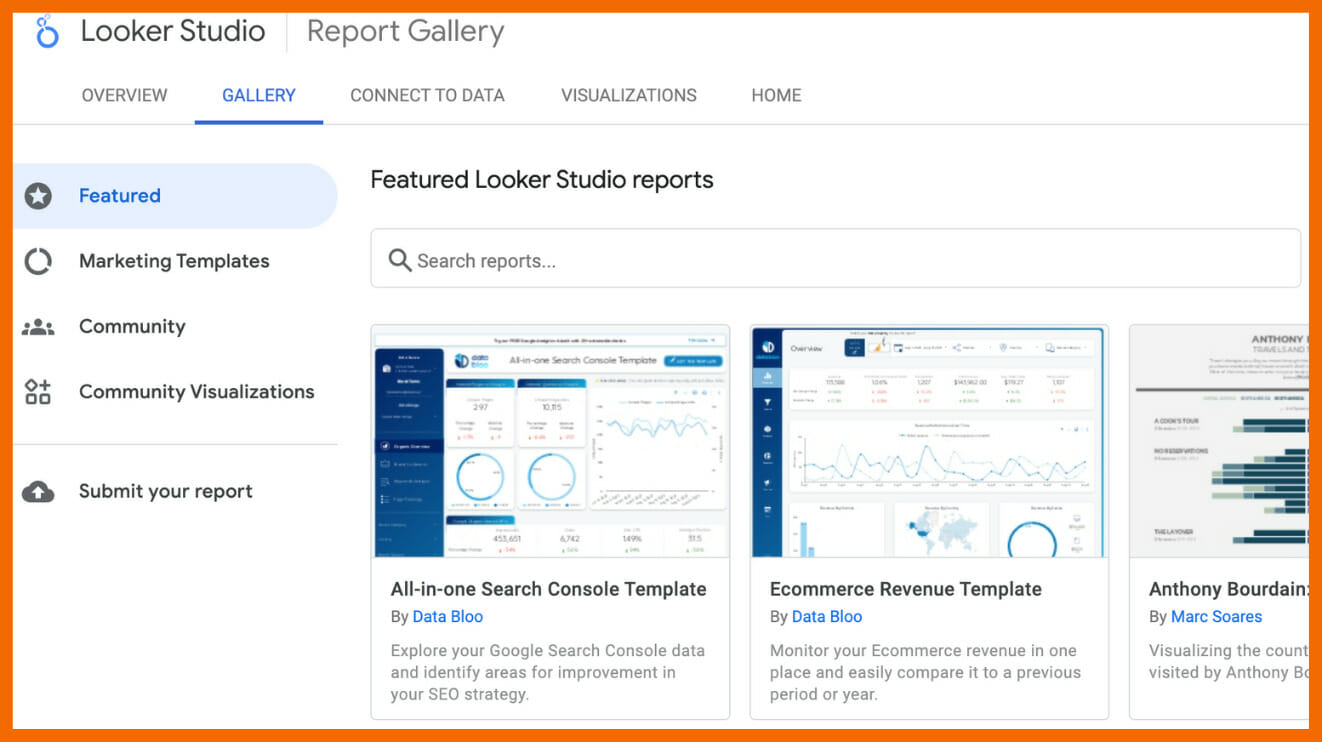
Nun hast du Zugriff auf die Looker Studio Berichtsgalerie und kannst viele vorgefertigte Dashboards sowie Berichte als Ausgangspunkt für deine eigenen Dashboards verwenden. Schaue dir auch die Vorlagen an, die von den Mitglieder:innen der Looker Studio-Community erstellt wurden. Diese findest du unter dem Punkt Community. Sobald du dich für eine Vorlage entschieden hast, ist der Rest nur noch Plug-and-Play. Um das Dashboard mit deinen eigenen Daten zu sehen, klickst du auf Eigene Daten verwenden. Wähle hier die entsprechende Datenquelle aus und klicke dann auf Hinzufügen.
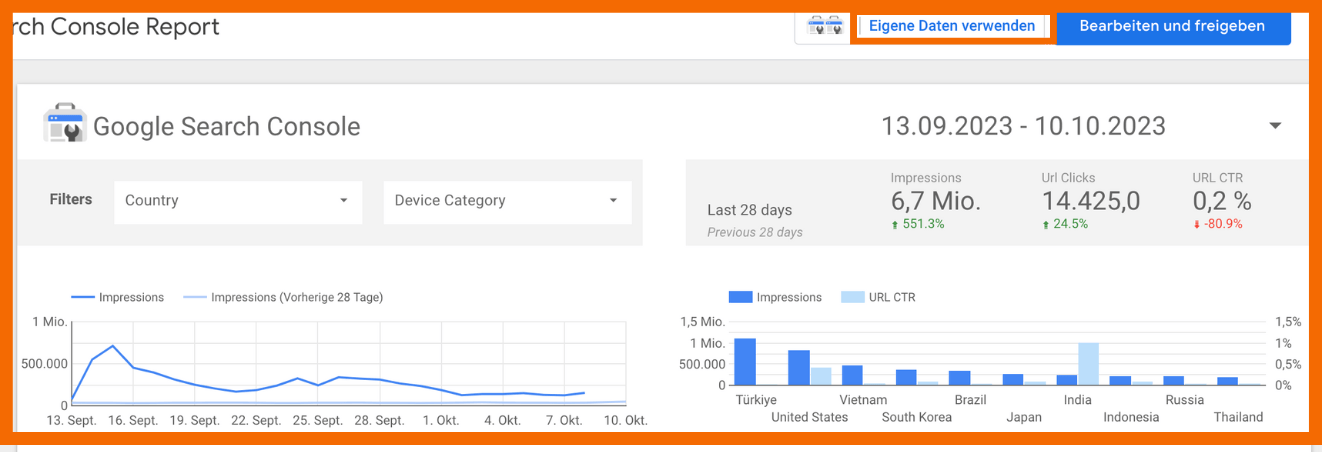
7 praktische Tipps für den Umgang mit Google Looker Studio
- Verwendung von Seiten: Nutze Seiten in deinen Berichten, um verschiedene Themenbereiche oder Datenquellen übersichtlich zu trennen und den Bericht nicht zu überladen.
- Interaktive Elemente: Integriere interaktive Elemente wie Dropdown-Menüs oder Schieberegler, um den Endnutzer:innen die Möglichkeit zu geben, den dargestellten Datenzeitraum oder andere Variablen selbst zu bestimmen.
- Automatisierte Berichte: Stelle automatisierte Berichte ein, die in regelmäßigen Abständen an dein Team oder deine Stakeholder gesendet werden.
- Zugriffsrechte managen: Verwalte die Zugriffsrechte sorgfältig, um sicherzustellen, dass nur berechtigte Personen Zugang zu den Daten haben.
- Kommentare und Notizen: Nutze die Kommentar- und Notizfunktion, um zusätzliche Informationen oder Erläuterungen zu bestimmten Datenpunkten direkt im Dashboard zu hinterlegen.
- Mobile Optimierung: Achte darauf, dass deine Dashboards auch für die mobile Ansicht optimiert sind, um eine breite Zugänglichkeit zu gewährleisten.
- Testen und Feedback: Teste deine Dashboards mit verschiedenen Nutzergruppen und sammle Feedback, um die Usability kontinuierlich zu verbessern.
Quellen: Measureschool, Seokratie, Ryte